
| 全般 |
| チャンネルリスト |
| データ放送1 |
| データ放送2 |
| 録画 |
| 映像 |
| ガジェット |
| その他 |
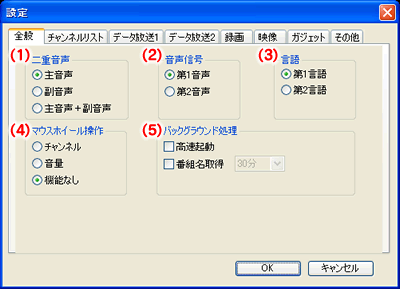
| (1) | 二重音声 | [主音声]、[副音声]、[主音声+副音声]から音声の種類を選べます。
|
||||||
|---|---|---|---|---|---|---|---|---|
| (2) | 音声信号 | 音声信号を選べます。 通常、第1音声で問題ありません。 |
||||||
| (3) | 言語 | 字幕の言語を設定できます。 通常、第1言語で問題ありません。 |
||||||
| (4) | マウスホイール操作 | マウスホイールを使った操作を設定できます。 | ||||||
| (5) | バックグラウンド処理 |
|
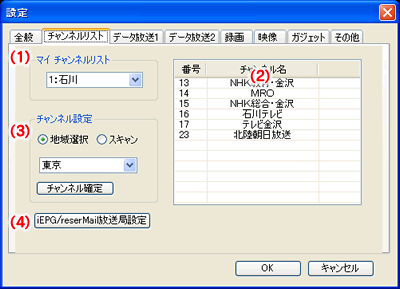
| (1) | マイチャンネルリスト | 3つの設定を保存できます。 他の設定に切り替える際は、「警告ダイアログ」が表示されます。 |
||||
|---|---|---|---|---|---|---|
| (2) | チャンネル一覧 | 登録されたチャンネルを表示します。 チャンネルや空欄をダブルクリックすることで、手動でチャンネルを設定することができます。 |
||||
| (3) | チャンネル設定 | 「地域選択」と「スキャン」の二通りでチャンネル設定できます。
|
||||
| (4) | iEPG/reserMail放送局設定 | iEPG/reserMail放送局設定画面を表示します。 |
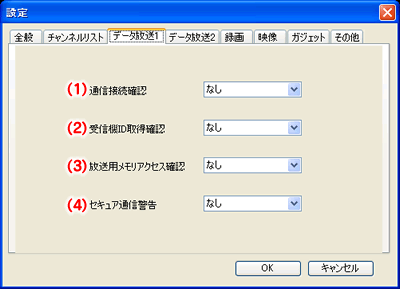
| (1) | 通信接続確認 | データ放送で通信を行う際に、警告を表示するかどうかを設定します。 |
|---|---|---|
| (2) | 受信機ID取得確認 | データ放送で受信機IDを取得する際に、確認メッセージを表示するかどうかを設定します。 |
| (3) | 放送用メモリアクセス確認 | データ放送で放送用メモリを使用する際に、警告を表示するかどうかを設定します。 |
| (4) | セキュア通信警告 | データ放送でセキュリティページを開く際に、警告を表示するかどうかを設定します。 |
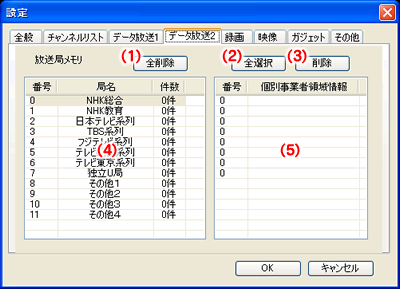
| (1) | [全削除]ボタン | 放送用メモリ領域を全てクリアできます。 |
|---|---|---|
| (2) | [全選択]ボタン | 個別事業者領域一覧の項目を全て選択状態にできます。 |
| (3) | [削除]ボタン | 個別事業者領域一覧で選択されている項目をすべてクリアできます。 |
| (4) | 系列共通領域一覧 | 放送用メモリの系列共通領域の使用状態を表示します。 ※ 1つの項目のみを選択できます。 |
| (5) | 個別事業者領域一覧 | 系列共通領域一覧で選択されている項目の、個別事業者領域に関する使用状態を表示します。 ※ 1つの項目のみを選択できます。ただし、[全選択]ボタンで全て選択状態にできます。 |
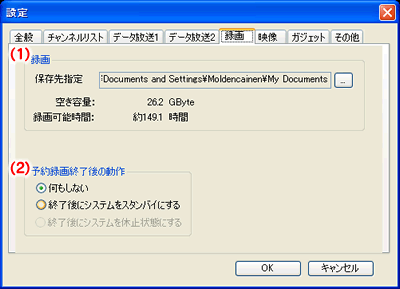
| (1) | 保存先指定 | 録画映像の保存先を指定できます。 | ||||||
|---|---|---|---|---|---|---|---|---|
| (2) | 予約録画終了時の動作 | 予約録画が終わったときの動作を設定できます。
|
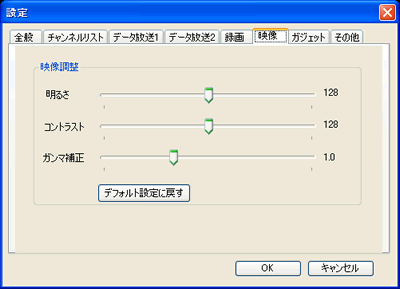
| 映像調整 | 映像の調整を行えます。
|
|---|
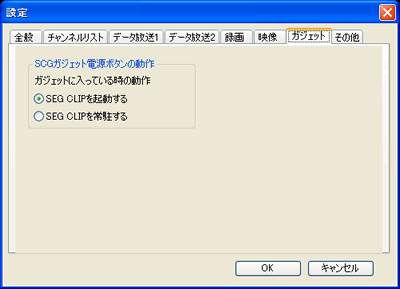
| SCGガジェット電源ボタンの動作 | ガジェット終了時に、SEG CLIPを起動するかどうかを設定します。
|
|---|
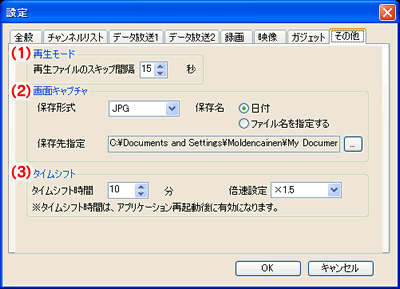
| (1) | 再生ファイルのスキップ間隔 | 再生モードのスキップ間隔を設定します。(1〜60秒) | ||||||
|---|---|---|---|---|---|---|---|---|
| (2) | 画面キャプチャ | 静止画撮影関連の設定を行います。
|
||||||
| (3) | タイムシフト | 「タイムシフトできる時間」と「倍速再生ボタンをクリックしたときのスピード」を設定できます。 |